win11显示未识别的网络怎么解决
来源:xitongzhushou.com
时间:2024-11-20 09:40:47 184浏览 收藏
小伙伴们有没有觉得学习文章很有意思?有意思就对了!今天就给大家带来《win11显示未识别的网络怎么解决 》,以下内容将会涉及到,若是在学习中对其中部分知识点有疑问,或许看了本文就能帮到你!
大家好!今天我来给大家分享一下如何解决win11电脑出现未识别网络的问题。相信很多小伙伴都遇到过这个问题,导致无法上网。别担心,我来教大家怎么解决!首先,我们需要检查一下本地网络连接是否正常。如果不行,就进入设备管理器来操作。具体的步骤我就不多说了,下面我会详细地为大家介绍win11显示未识别的网络怎么处理的方法。希望大家看完之后能够顺利解决问题,愉快地上网冲浪!
win11显示未识别的网络怎么处理方法
方法一:
1、首先确认一下本地网线连接是否正常。
2、其中任何一环的连接错误,都会导致无internet访问。
方法二:
1、本地连接无误的话,右键“开始菜单”。
2、打开右键菜单中的“设备管理器”。
3、展开“网络适配器”,右键网卡,点击“卸载设备”。
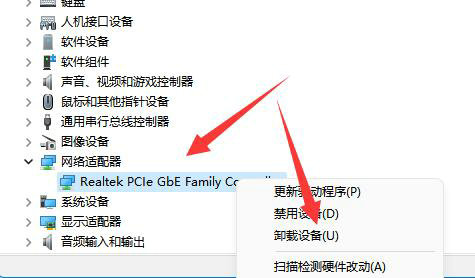
4、卸载后重启电脑,并回到此地,右键网络适配器,点击“扫描检测硬件改动”即可。
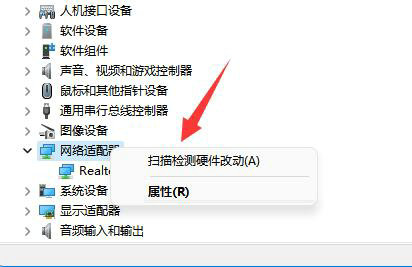
方法三:
1、如果还是不行,就打开“网络和internet设置”。
2、然后打开“网络适配器选项”。
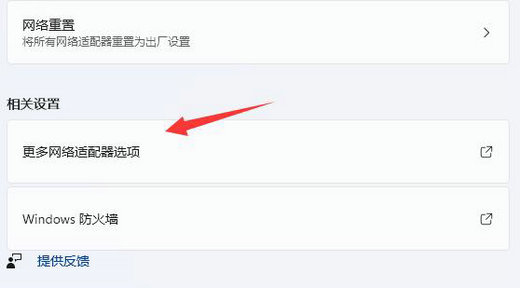
3、随后右键网络,打开“属性”。
4、最后双击打开“internet协议版本4”并修改其中的ip地址和dns地址即可解决。
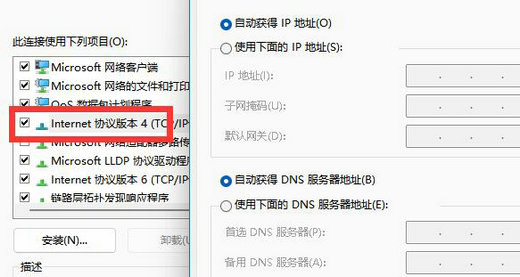
今天关于《win11显示未识别的网络怎么解决 》的内容就介绍到这里了,是不是学起来一目了然!想要了解更多关于的内容请关注golang学习网公众号!
声明:本文转载于:xitongzhushou.com 如有侵犯,请联系study_golang@163.com删除
相关阅读
更多>
-
501 收藏
-
501 收藏
-
501 收藏
-
501 收藏
-
501 收藏
最新阅读
更多>
-
443 收藏
-
339 收藏
-
303 收藏
-
396 收藏
-
212 收藏
-
352 收藏
-
336 收藏
-
161 收藏
-
215 收藏
-
493 收藏
-
152 收藏
-
332 收藏
课程推荐
更多>
-

- 前端进阶之JavaScript设计模式
- 设计模式是开发人员在软件开发过程中面临一般问题时的解决方案,代表了最佳的实践。本课程的主打内容包括JS常见设计模式以及具体应用场景,打造一站式知识长龙服务,适合有JS基础的同学学习。
- 立即学习 543次学习
-

- GO语言核心编程课程
- 本课程采用真实案例,全面具体可落地,从理论到实践,一步一步将GO核心编程技术、编程思想、底层实现融会贯通,使学习者贴近时代脉搏,做IT互联网时代的弄潮儿。
- 立即学习 516次学习
-

- 简单聊聊mysql8与网络通信
- 如有问题加微信:Le-studyg;在课程中,我们将首先介绍MySQL8的新特性,包括性能优化、安全增强、新数据类型等,帮助学生快速熟悉MySQL8的最新功能。接着,我们将深入解析MySQL的网络通信机制,包括协议、连接管理、数据传输等,让
- 立即学习 500次学习
-

- JavaScript正则表达式基础与实战
- 在任何一门编程语言中,正则表达式,都是一项重要的知识,它提供了高效的字符串匹配与捕获机制,可以极大的简化程序设计。
- 立即学习 487次学习
-

- 从零制作响应式网站—Grid布局
- 本系列教程将展示从零制作一个假想的网络科技公司官网,分为导航,轮播,关于我们,成功案例,服务流程,团队介绍,数据部分,公司动态,底部信息等内容区块。网站整体采用CSSGrid布局,支持响应式,有流畅过渡和展现动画。
- 立即学习 485次学习
